Набор красивых обоев для iPhone X, обои для iPhone X всех жанров

Скачать красивые обои для iPhone X всех жанров. Обновите свой iPhone с множеством стильных обоев и виджетов iOS 14.

Один из способов защитить свой адрес электронной почты и избежать слишком большого количества спама в электронной почте — создать виртуальный адрес электронной почты, связанный с вашим реальным адресом электронной почты, для отправки электронных писем или использования его для регистрации в службах. На iPhone пользователи могут создавать виртуальные электронные письма , случайные адреса электронной почты и привязывать их к вашему основному адресу электронной почты. Любые электронные письма, отправленные на случайный адрес электронной почты, будут перенесены на основной адрес электронной почты, и вы также можете удалить случайное письмо. В статье ниже вы узнаете, как скрыть свой адрес электронной почты на iPhone.
Как скрыть адрес электронной почты на iPhone
Обратите внимание: пользователям необходимо иметь учетную запись iCloud+, чтобы использовать функцию создания случайных писем для скрытия электронных писем на iPhone.
Шаг 1:
Сначала посетите iCloud.com в браузере iPhone и войдите в свою учетную запись Apple ID. Затем нажмите на аватар, затем выберите «Настройки учетной записи Apple» , а затем выберите «Конфиденциальность» для настройки.
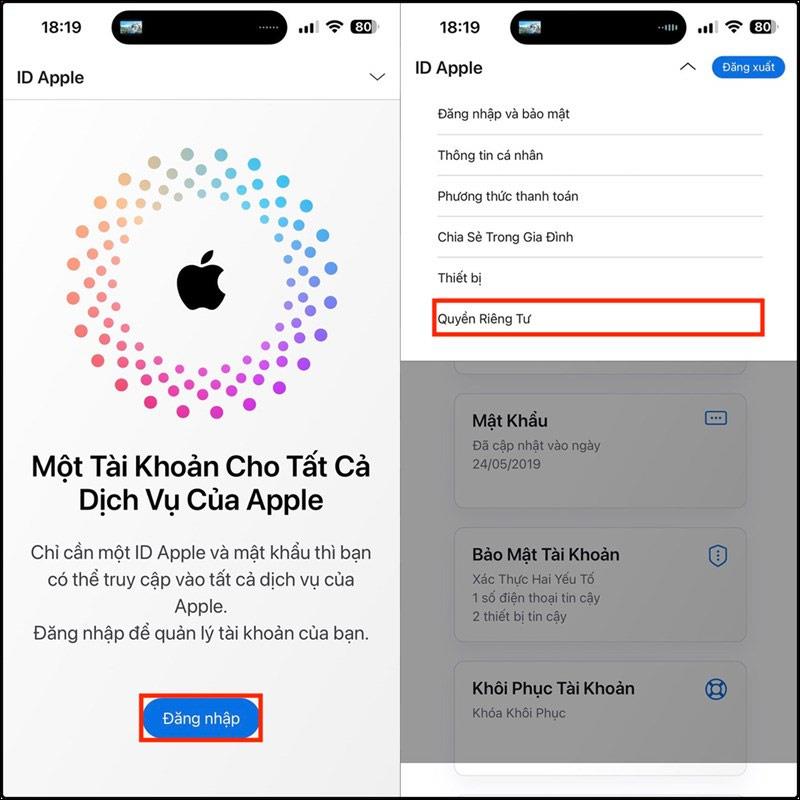
Шаг 2:
Переключитесь на следующий интерфейс и нажмите «Скрыть адрес электронной почты» , чтобы использовать эту функцию. Нажимаем на значок плюса .
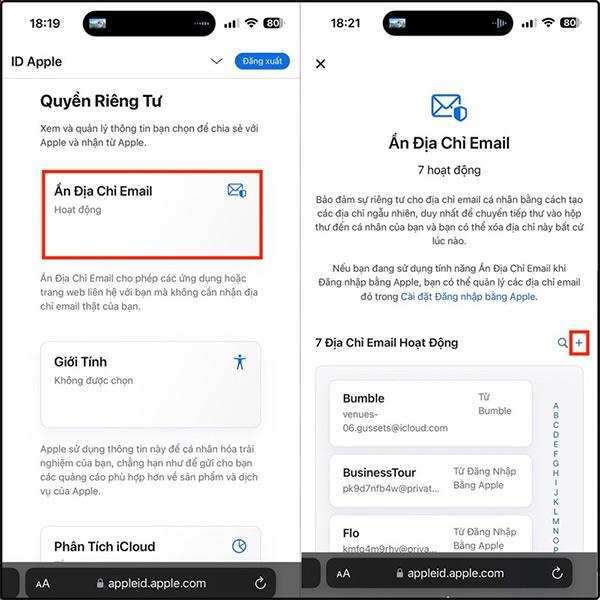
Шаг 3:
На этот раз отображается случайный адрес электронной почты, который вы можете использовать. Ниже будет информация, которую вы сможете обозначить для этого случайного адреса электронной почты. Если вам не нравится это случайное письмо, нажмите «Использовать другой адрес электронной почты».
Если вы хотите использовать этот адрес электронной почты, нажмите Создать адрес электронной почты . Наконец, мы копируем этот адрес электронной почты для использования.
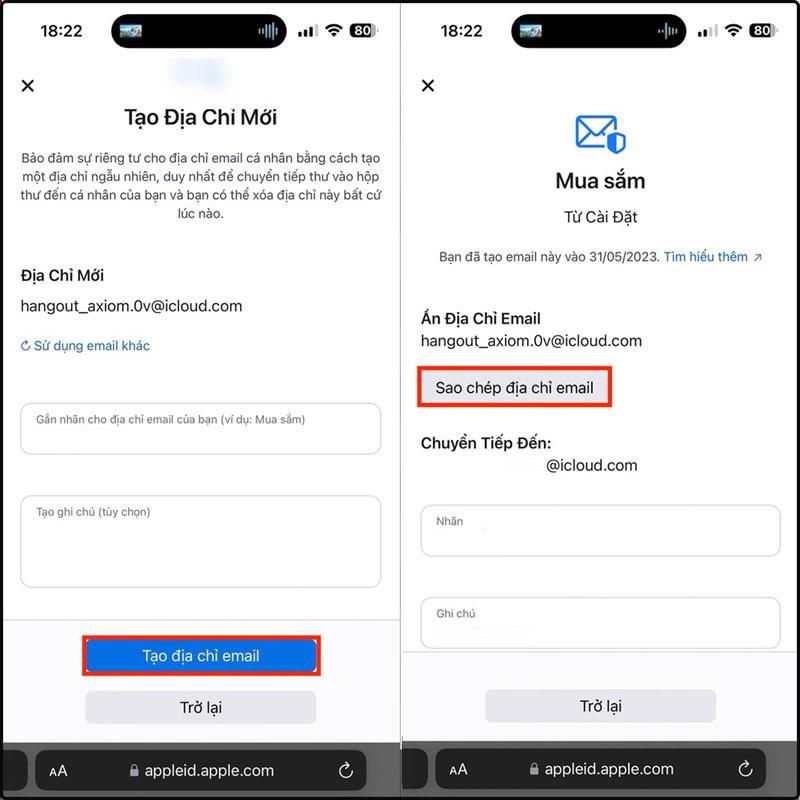
Преимущества сокрытия адреса электронной почты на iPhone с помощью случайного письма
Создание случайных писем на iPhone помогает нам скрыть вашу настоящую электронную почту, но при этом никогда не пропускать входящие письма.
Письма, отправленные на случайный адрес, будут перенаправлены на вашу личную учетную запись электронной почты: ваш адрес электронной почты iCloud или любой адрес электронной почты, связанный с вашим Apple ID. Когда вы отвечаете на сообщение, ваш личный адрес электронной почты остается в безопасности.
Вы можете создать столько писем, сколько вам нужно. Кроме того, мы также можем деактивировать или удалить адреса электронной почты, которые больше не используем.
Скачать красивые обои для iPhone X всех жанров. Обновите свой iPhone с множеством стильных обоев и виджетов iOS 14.
При обновлении до iOS 16 приложение «Почта» на iOS 16 будет обновлено с возможностью отзыва писем, отправленных в выбранное время.
iOS 16 предлагает множество функций для настройки экрана блокировки iPhone. А изображение на экране блокировки iPhone также имеет возможность напрямую обрезать изображение, регулируя область изображения по своему усмотрению.
Вы успешно взломали свой iPhone? Поздравляем, самый трудный этап позади. Теперь вы можете начать установку и использовать несколько настроек, чтобы использовать свой iPhone как никогда раньше.
Для тех, кто знаком с кнопкой «Домой» на предыдущих версиях iPhone, возможно, переключение на экран от края до края будет немного запутанным. Вот как использовать iPhone без кнопки «Домой».
Первые iPhone 12 попали в руки пользователей, принеся с собой ряд различных изменений по сравнению с прошлогодней серией iPhone 11. Однако есть еще несколько небольших (но чрезвычайно полезных) функций Android, которые еще не появились в iPhone 12.
Хотя этот стилус имеет простой внешний вид, он обладает множеством функций и удобством в сочетании с iPad.
Passkeys стремится исключить использование паролей в Интернете. Хотя это может показаться интересным, функция Apple Passkeys имеет свои плюсы и минусы.
Приложение «Файлы» на iPhone — это эффективное приложение для управления файлами с полным набором базовых функций. В статье ниже вы узнаете, как создать новую папку в «Файлах» на iPhone.
Оказывается, iOS 14 не является непосредственной причиной перегрева и разряда батареи iPhone.








